怎么将图片转化为可编辑ppt文件?发布时间:2021年03月11日 12:15
PPT软件在我们的生活中起到了非常重要的作用,我们越来越离不开它,工作中更是频繁地用它来提高我们的工作进度,我们在编辑图片时,需要把图片放到PPT软件里进行编辑操作,那么怎么将图片转化为可编辑ppt文件呢,跟着小编一起来学习一下吧。
1、首先,打开一个新的PPT文件,如下图所示。
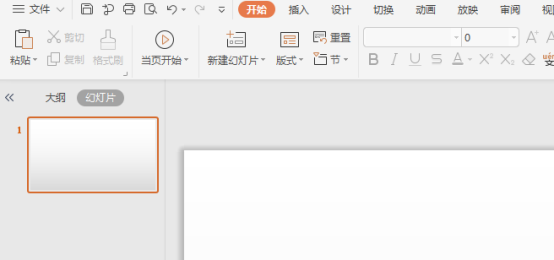
2、进入到PPT界面,点击菜单栏上面的插入--图片,如下图所示。
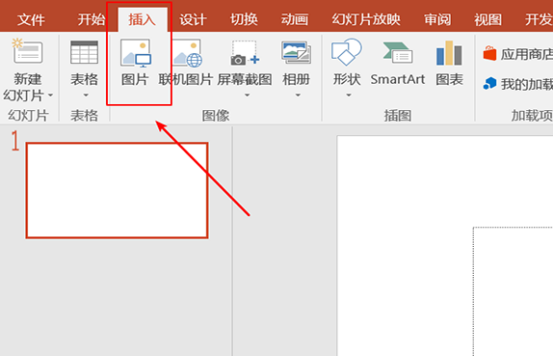
3、插入一张JPG格式的图片,如下图所示。
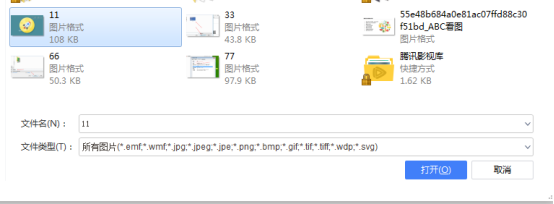
4、然后进行缩放调整合适的大小,如下图所示。
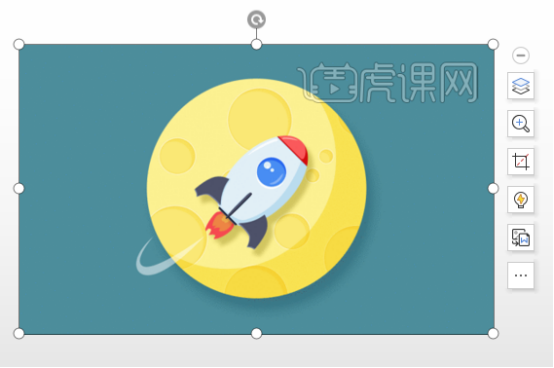
5、再点击文件下方的另存为,这台电脑,桌面的图片位置,如下图所示。
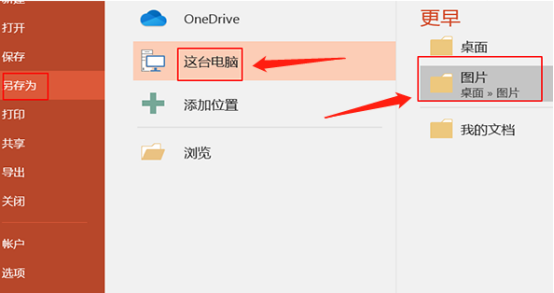
6、给文件命一个文件名称,如下图所示。
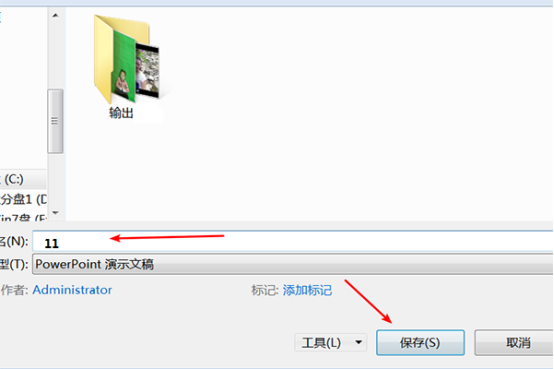
7、最后,打开保存的位置文件查看就是一个转换好的PPT文件格式了,如下图所示。
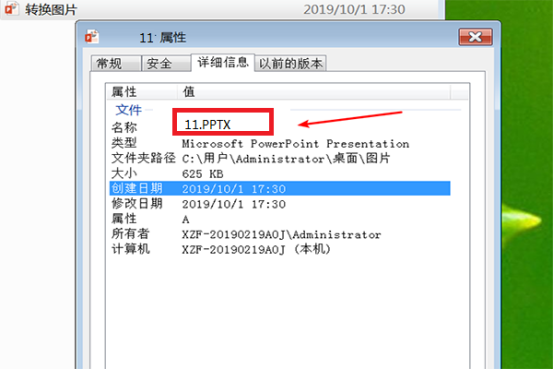
通过小编为大家讲解的怎么将图片转化为可编辑ppt文件的操作,大家都学会了吧,学起来是不是不太难呢,我们在学习一个新的知识的时候,不要操之过急,要慢慢体会编辑工具的作用,只要弄明白了才能对我们的图片进行编辑,要会不会的状态,是学不好PPT软件的。
本篇文章使用以下硬件型号:联想小新Air15;系统版本:win10;软件版本:PPT(2016)。
点击观看视频教程

PPT-图片的排版方式
立即学习初级练习109292人已学视频时长:12:50
特别声明:以上文章内容仅代表作者wanrong本人观点,不代表虎课网观点或立场。如有关于作品内容、版权或其它问题请与虎课网联系。
相关教程
相关知识
500+精品图书
20G学习素材
10000+实用笔刷
持续更新设计模板




















